如果你是一个普通电脑用户,电脑的名字对你的意义或许不大,但是如果你是办公室工作者,需要共享电脑,连接打印机等等,电脑的名字就有一定用处了,你可以在局域网络中根据电
如果你是一个普通电脑用户,电脑的名字对你的意义或许不大,但是如果你是办公室工作者,需要共享电脑,连接打印机等等,电脑的名字就有一定用处了,你可以在局域网络中根据电脑名字很容易判断是谁的电脑。本利以win8为例。
方法/步骤
鼠标右键点击左下角的“开始”图标,注意了,是右键哦,因为这时win8系统。

然后在弹出的菜单中选择“系统”。
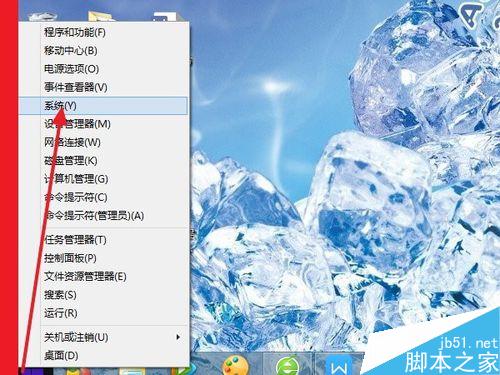
接着再打开面板左侧的“高级系统设置”,进入设置界面。
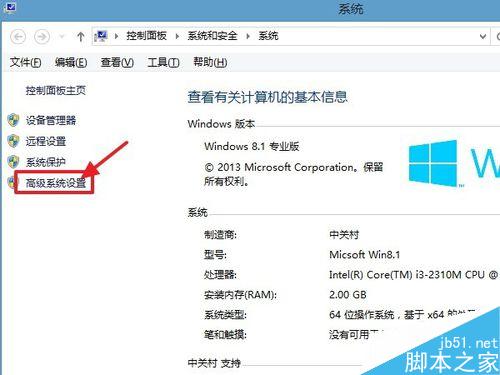
默认的是进入高级选项卡,我们点击切换到“计算机名”选项卡。
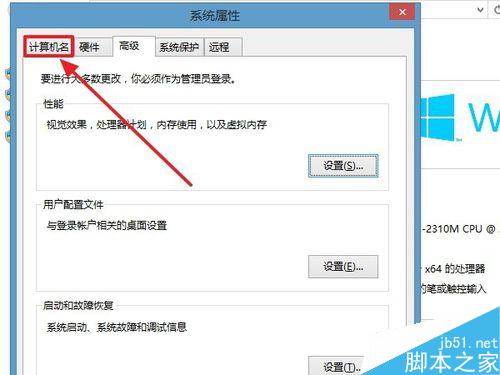
然后点击“计算机名”选项卡下面的“更改”。

在计算机名下面的编辑栏里面输入你需要修改成的名字,一般可以以使用者的名字命名,便于识别。设置好了后,点及下面的“确定”。

比如我修改成“TEST”,然后点击保存,会提示必须重启才能是更改生效。

注意事项
有时连接网络打印机的时候,提示找不到网络路径,这个时候很有肯给你是局域网里面的计算机重名了,修改一下电脑名字,并重启即可。
计算机名并不是局域网识别电脑的唯一方法,根据用户电脑的IP地址也可以识别的,只是没有计算机名直观。
以上就是电脑的计算机名修改方法介绍,操作很简单的,大家学会了吗?希望能对大家有所帮助!
